Step 1
按下螢幕下方圓圈  進入程式集
進入程式集
Step 2
按下『聯絡人』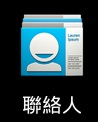
Step 3
按下右下角之功能鍵 
Step 4
按下匯入\匯出
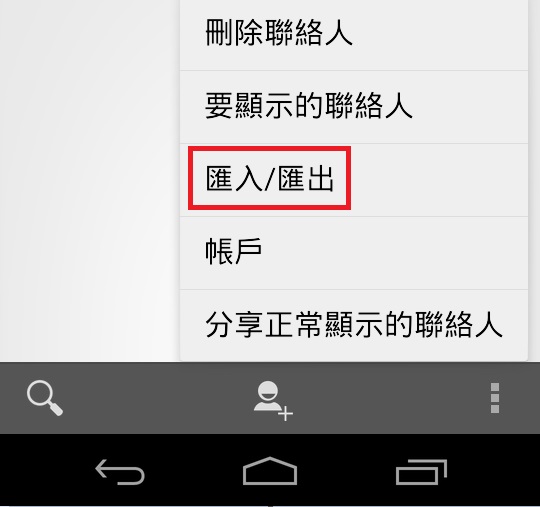
Step 5
按下『電話』,按下『下一個』
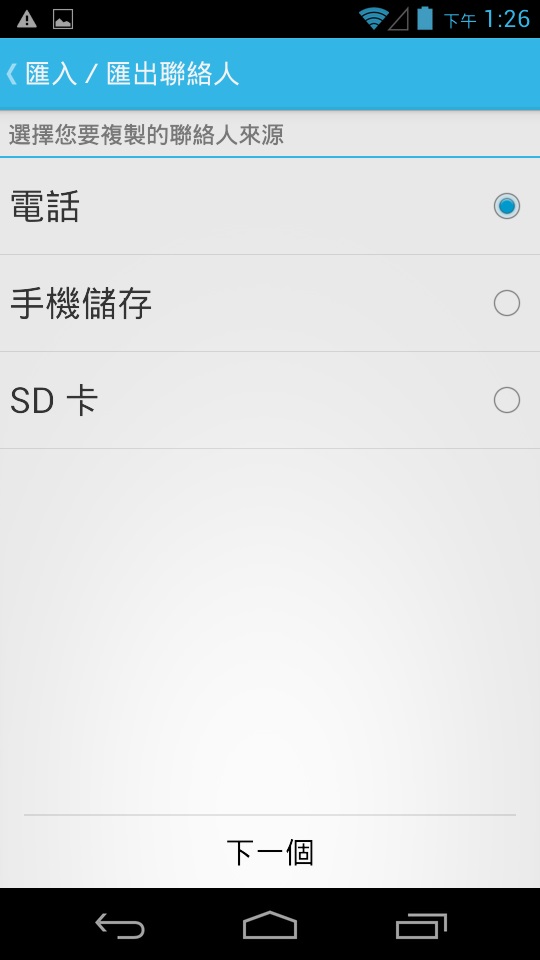
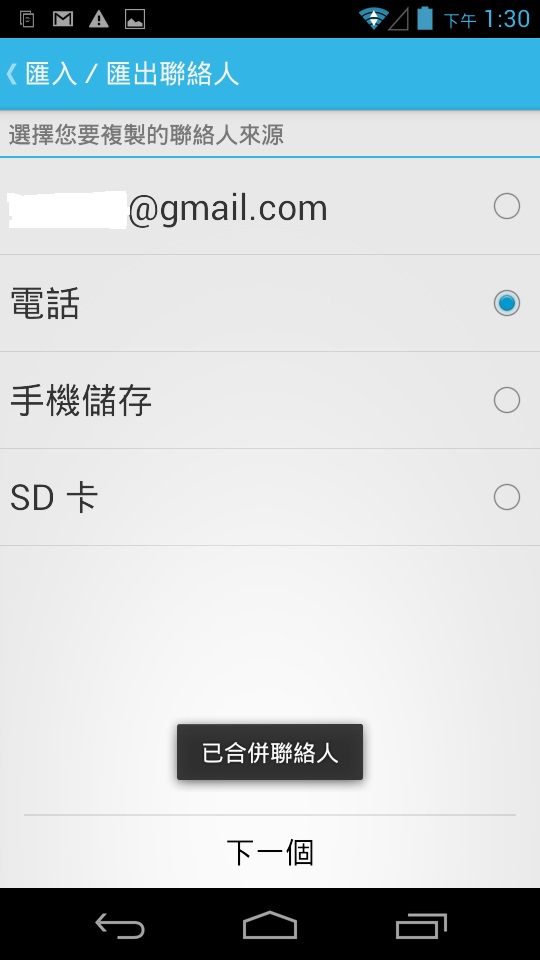
Step 6
按下『SD 卡』
備註:
『手機儲存』為內建ROM ,『SD卡』為外插micro SD 卡
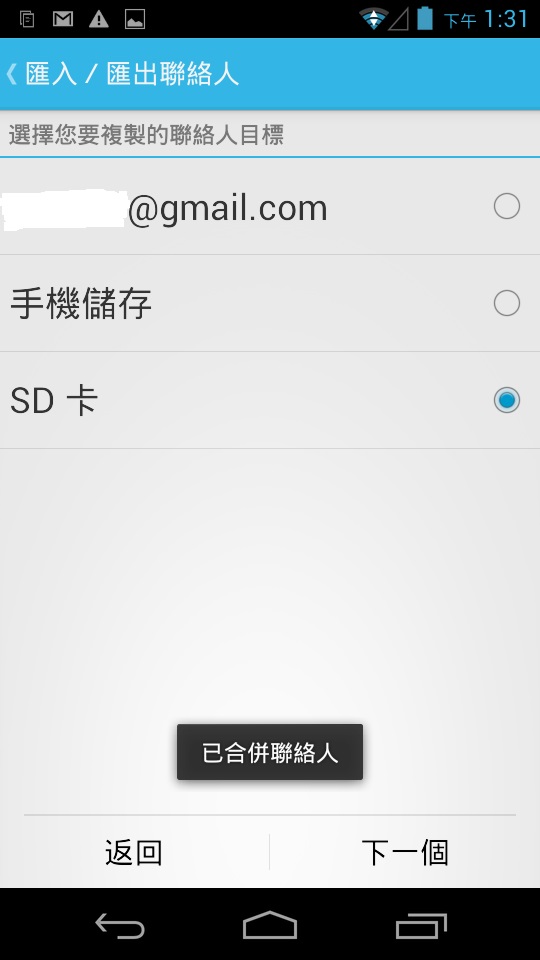
Step 7
按下左下角之  ,按下右下角之
,按下右下角之 

Step 8
按下『確定』
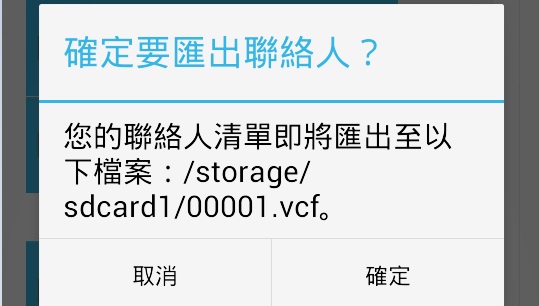
備註:
電話內的聯絡人不會自動同步到Google 伺服器,建議使用Google 帳號來建立新聯絡人,只要 Wi-Fi 或 3G 網路連線時,聯絡人會自動同步到Google 伺服器雲端上。